Как на iPhone смотреть YouTube в режиме картинка-в-картинке. Плюс способ оплаты Premium в России
Пользователи платной подписки YouTube Premium ранее получали целый набор преимуществ. Основной фишкой для многих было отключение рекламы, которое практически потеряло свою актуальность после отключения монетизации у всех отечественных блогеров. Другим преимуществом подписки является возможность воспроизведения роликов в режиме Картинка в картинке.
Сейчас расскажем, как продолжить использовать удобную опцию YouTube на iPhone и iPad.
1. Оплата подписки YouTube Premium
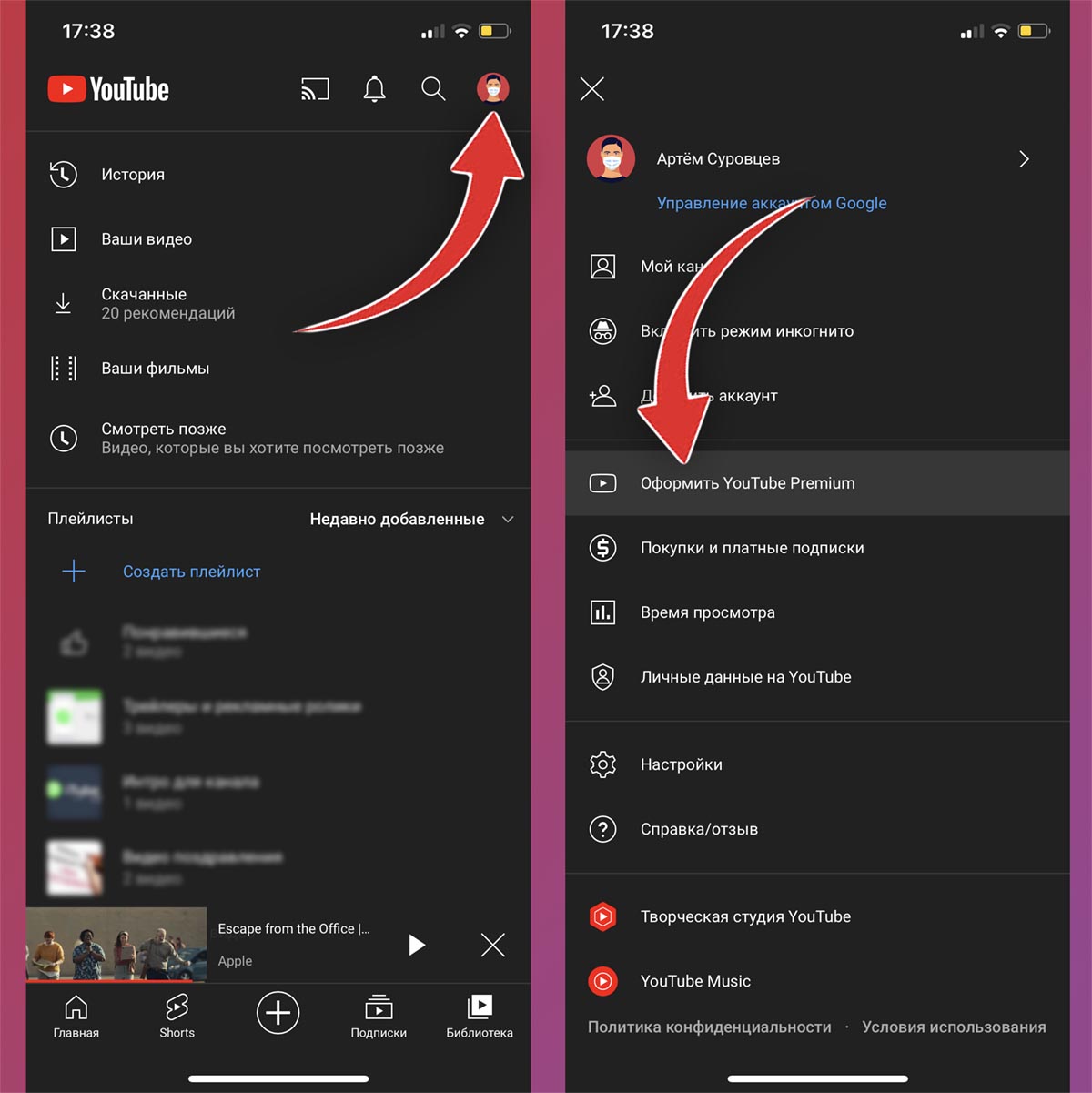
Если вас не пугает потенциальная блокировка самого популярного видеосервисе в нашей стране, можете продолжить оплачивать премиальную подписку YouTube.
Сделать это привычным ранее способом на официальном сайте компании уже не получится. Отечественные карты с 10 марта не поддерживают международные платежи. Оплатить подписку можно при помощи встроенных покупок в официальном клиенте сервиса на iPhone, но цена при этом будет примерно на 30% выше, так Google решает проблему комиссии App Store.
На данный момент оплатить подписку Premium можно со счета мобильного или через QIWI-кошелек.
Когда вы добавили действующий способ оплаты, перейдите в приложение YouTube на iPhone или iPad, нажмите на аватарку своего профиля и выберите пункт Оформить YouTube Premium.
2. Использование приложения X.app
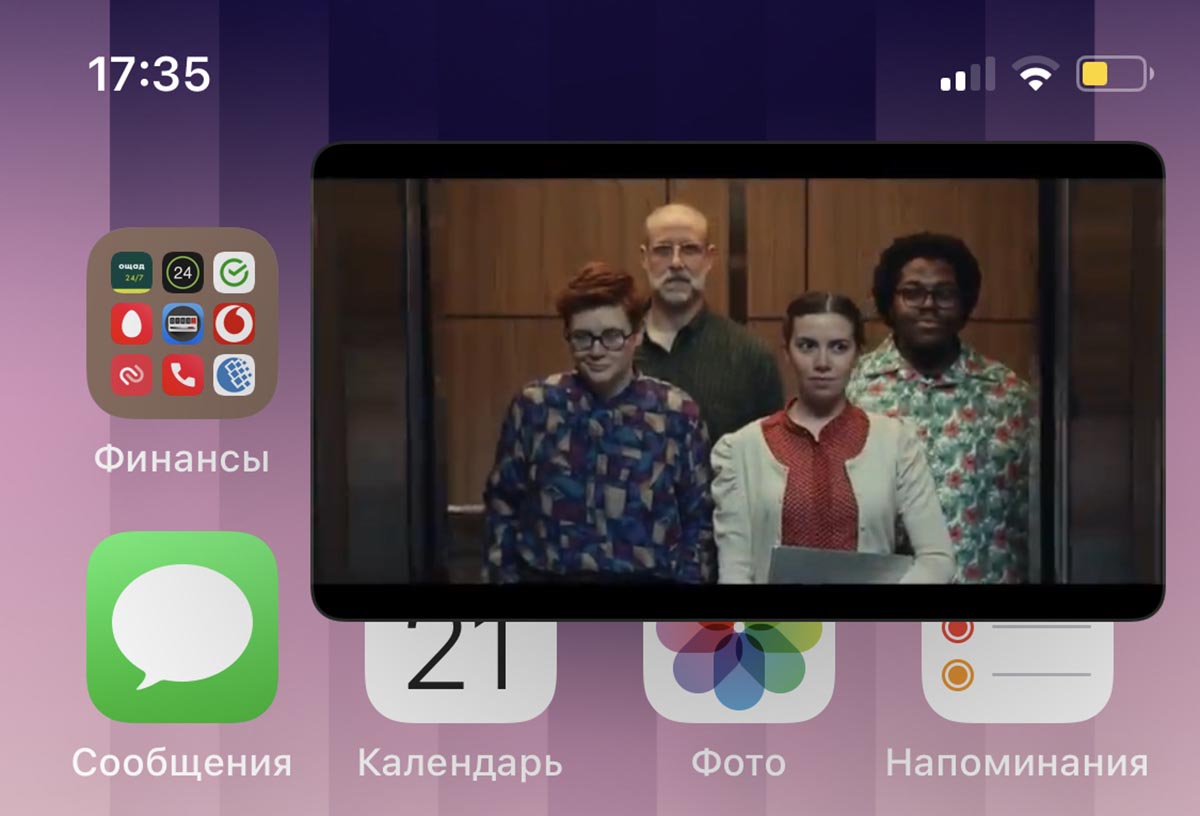
Если отключение рекламы для вас было единственной причиной оплаты подписки, то организовать просмотр видео в отдельном окне можно и сторонним способом. Он будет работать без оплаты YouTube Premium.
▣ Загрузите бесплатное приложение X.app из App Store.
▣ Откройте приложение и перейдите в раздел Картинка в картинке.
▣ Добавьте новый пункт в меню Поделиться по приведенной в приложении инструкции.
▣ После этого откройте приложение YouTube и найдите нужный для просмотра ролик.
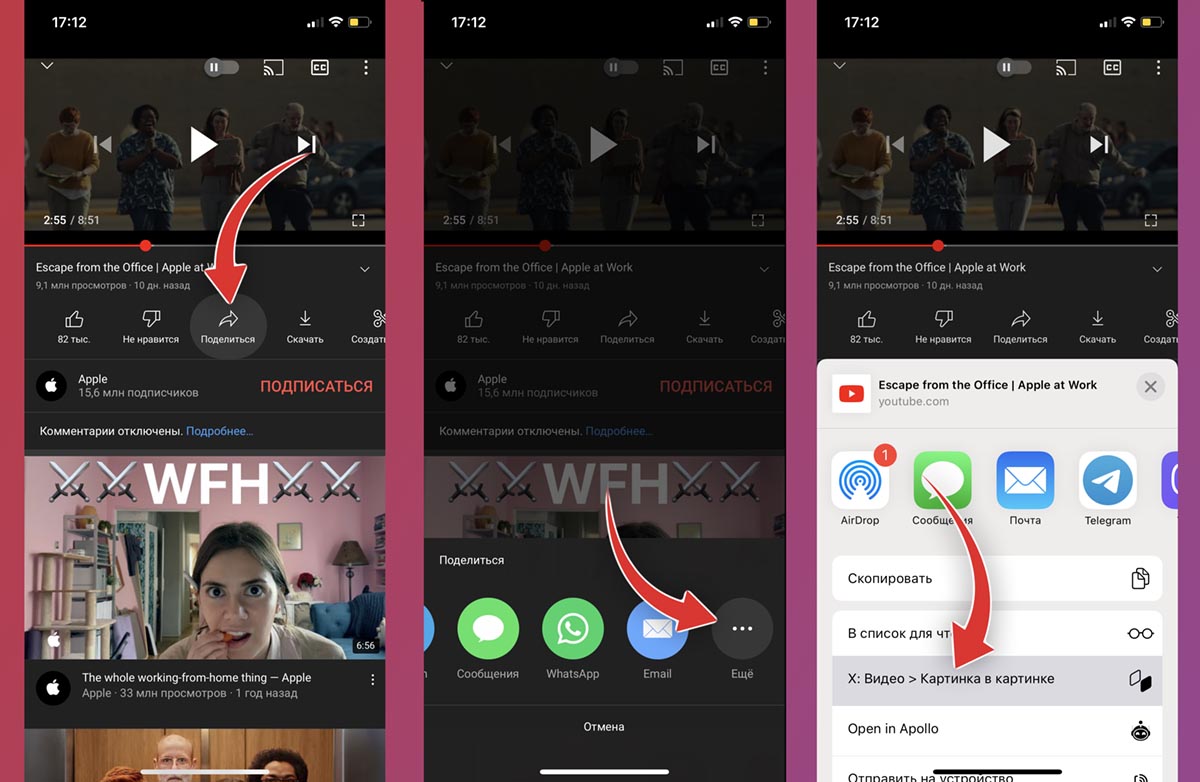
▣ Нажмите кнопку Поделиться и выберите самый последний пункт Еще.
▣ В открывшемся списке выберите пункт X:Видео > Картинка в картинке.
▣ Ролик будет перенаправлен в приложение X.app, для перехода в режим Картинка в картинке нажмите соответствующую кнопку снизу.
В качестве бонуса сможете вернуться в приложение YouTube и продолжить полноценно пользоваться им (листать ленту, читать и писать комментарии) без отключения окна с видеороликом.
3. Использование расширения для браузера PiPifier
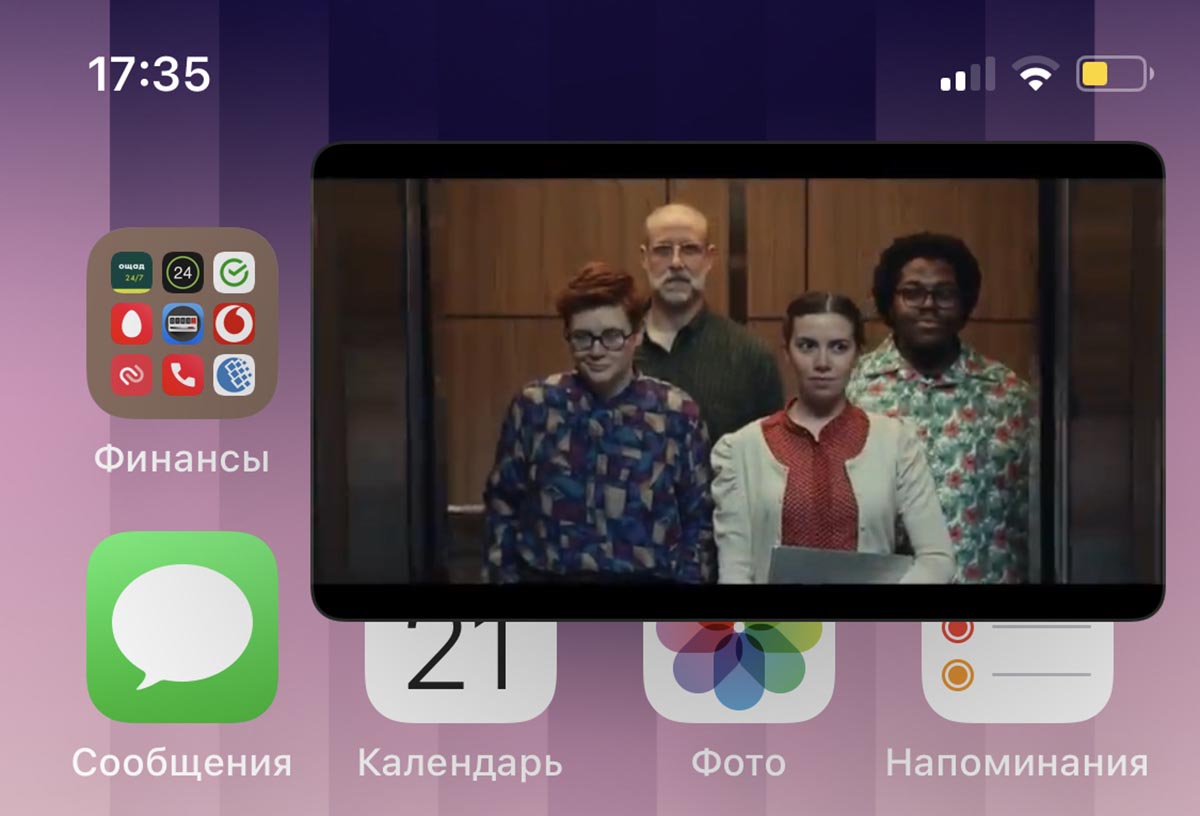
Альтернативным способом открепления ролика является расширение для браузера Safari. Способ будет работать в iOS 15 и iPadOS 15 и подойдет тем, кто просматривает YouTube через стандартный браузер Apple.
◉ Скачайте бесплатное приложение PiPifier из App Store.
◉ Перейдите в Настройки – Safari – Расширения – PiPifier и активируйте главный тумблер.
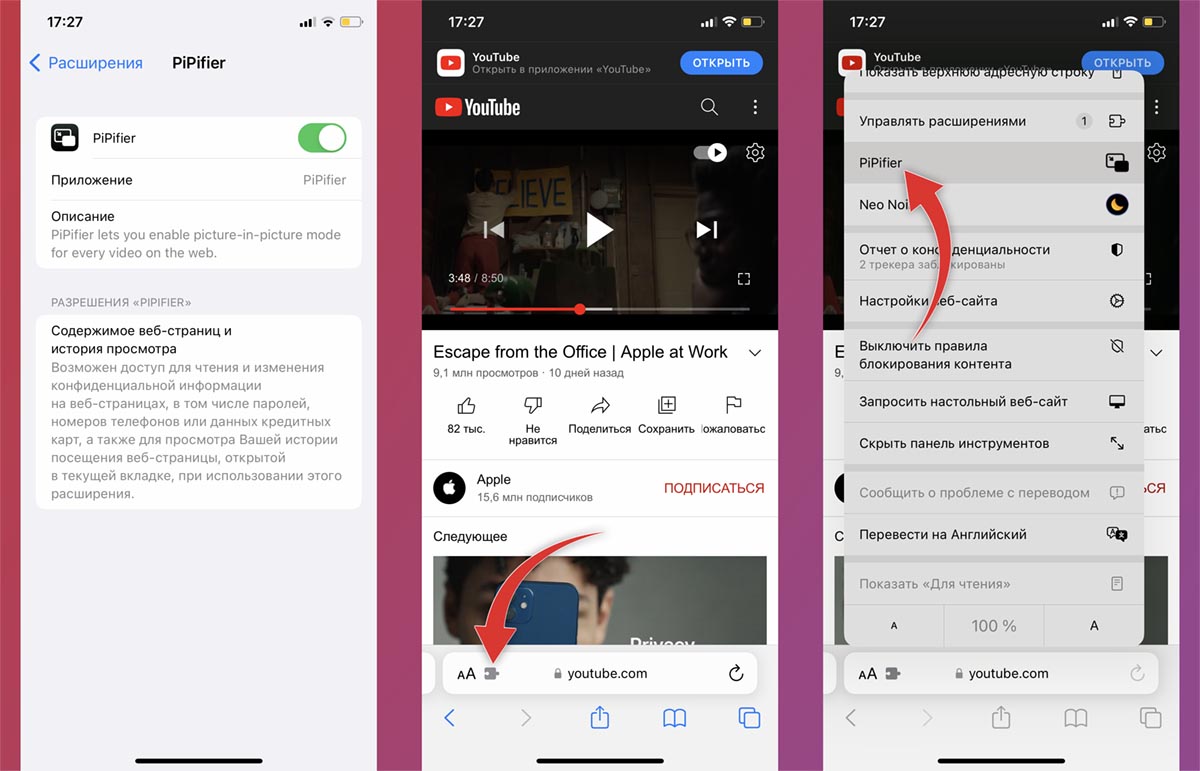
◉ После этого откройте нужный для просмотра ролик в браузере Safari.
◉ Нажмите на индикатор аА в адресной строке браузера.
◉ Выберите пункт PiPifier для перехода в режим Картинка в картинке.
В данном случае можно использовать и предыдущее приложение через меню Поделиться, но способ с дополнением для браузера быстрее и удобнее.
Теперь вы сможете пользоваться одной из фишек YouTube как с платной подпиской, так и без неё.
<!—
—>

iPhones.ru
Можно пользоваться, если сервис не отключат.

